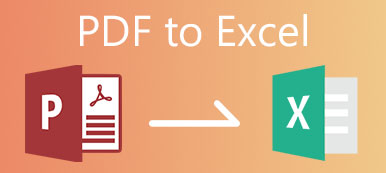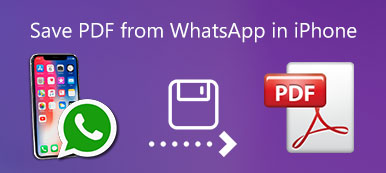Spousta souborů dokumentů je ve formátu PDF. Pokud si přejete přečíst některé dokumenty ve formátu PDF na iPadu, musíte místo toho převést soubory PDF do iPadu. iTunes by měl být nejčastěji používaným způsobem přenosu souborů z počítače do iPadu.
Chcete-li synchronizovat dokumenty PDF do iPadu, je třeba iBooky předem nainstalovat na vašem iPadu. Co jiného?
Pokud se chcete dozvědět více řešení pro přenos souborů PDF do zařízení iPad, tento příspěvek obsahuje další způsob přenosu souborů pomocí iCloud a konečné řešení pro přenos všech souborů pomocí aplikace Apeaksoft iPhone Transfer.

- Část 1: Jak přenést soubory PDF do iPadu prostřednictvím iTunes
- Část 2: Jak přenést PDF do iPadu pomocí iCloud
- Část 3: Nejvyšší způsob přenosu PDF do iPadu
Část 1: Jak přenést soubory PDF do iPadu přes iTunes
jak jste zmínili, chcete-li převést soubory PDF do iPadu přes iTunes, musíte se ujistit, že jste nainstalovali iBooky z iTunes nebo App Store. Zálohujte všechny soubory, abyste zabránili výměně originálních souborů na iPadu. Zde je detailní proces, který byste měli vědět.
Krok 1. Vyberte možnost Knihy z iTunes
Stáhněte a nainstalujte nejnovější verzi iTunes, poté spusťte program v počítači. Klikněte na možnost „Zařízení“ v iTunes a vyberte možnost „Knihy“.
Poznámka: Ujistěte se, že můžete soubory PDF prohlížet v prohlížeči souborů, například „Náhled“ v systému Mac a „Průzkumník“ v systému Windows. Nebo musíte soubory převést do kompatibilních formátů.
Krok 2. Přeneste PDF do knihovny iTunes Book
Knihy můžete přetáhnout do knihovny iTunes Book Library. Jakmile se soubory objeví na iTunes, můžete iPad připojit k počítači pomocí kabelu USB a přenést soubory PDF do iPadu.
Krok 3. Vyberte soubory PDF z aplikace iTunes.
Zaškrtněte možnost „Synchronizovat knihy“, můžete zvolit „Všechny knihy“ nebo „Vybrané knihy“. Chcete-li přenášet soubory PDF pouze do iPadu, můžete v Knihách vybrat možnost „Pouze soubory PDF“.
Krok 4. Synchronizujte soubory PDF do iPadu s aplikací iTunes
Jakmile vyberete požadované soubory PDF nebo jiné formáty, můžete kliknutím na možnost „Použít“ přenést PDF do svého iPadu z Windows. Přenos všech souborů do iPadu trvá několik minut.
Poznámka: Pokud je váš PDF velký, můžete to zkusit zmenšit velikost souboru PDF před přenosem do iPadu.
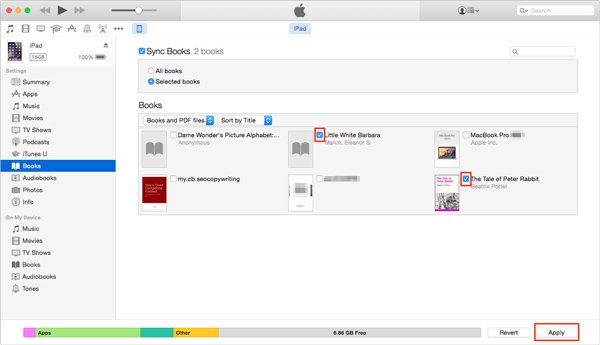
Poznámka: Pokud jste již upgradovali na nejnovější verzi aplikace iTunes 12.7, pravděpodobně nebudete moci do iPadu v počítačích se systémem Windows přidat eKnihy. Pokud jde o případ, musíte najít alternativní řešení pro přenos souborů PDF do iPadu.
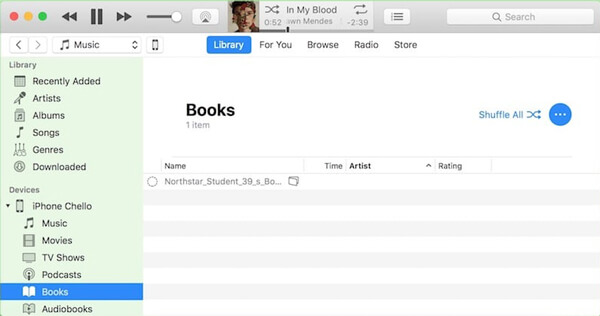
Část 2: Jak přenést PDF do iPadu pomocí iCloud
Pokud chcete převést soubory PDF do iPadu bez iTunes, je iCloud dalším doporučeným řešením. Poskytuje vám hladkou a inteligentní metodu sdílení souborů PDF mezi různými zařízeními. Měli byste však věnovat pozornost omezení 5GB úložného prostoru iCloud.
Krok 1. Jít do Nálezce na počítači Mac, který najdete iCloud Pohon volba. Pokud není k dispozici, můžete jej nastavit v části „Předvolby systému“ a zaškrtnout možnost „iCloud Drive“.
Stejně jako u uživatelů Windows můžete přejít na www.icloud.com. Poté, co se můžete zaregistrovat pomocí vašeho Apple ID a hesla.
Krok 2. Jakmile otevřete jednotku iCloud, můžete přetáhnout soubory PDF do složky. Nezapomeňte, že pokud jste službu iCloud nepřihlásili, existuje omezení úložiště.
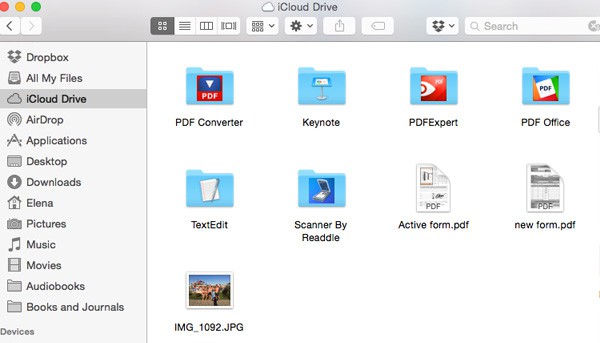
Krok 3. Nyní musíte povolit možnost iCloud Drive v iPadu z Nastavení. Poté můžete přenést PDF do iPadu pomocí iCloud. Pro zobrazení přenesených souborů stačí otevřít iBook na iPadu.
Naopak, můžete také přesuňte knihy PDF do iCloud a přistupujte k nim v počítači Mac.
Část 3: Nejvyšší způsob přenosu PDF do iPadu
Existuje metoda pro přenos PDF do iPadu bez synchronizace? Pokud máte v počítači velké množství souborů PDF, po synchronizaci souborů PDF by mělo být obtížné zkontrolovat celé soubory.
iPhone Transfer by mělo být konečným řešením pro synchronizaci souborů PDF do iPadu. Umožňuje prohlížet soubory PDF, spravovat je a přenášet požadovaný PDF do vašeho iPadu. Zde jsou některé vynikající funkce programu, které byste měli vědět.
- Přenášejte a zálohujte textové zprávy, kontakty, obrázky, hudební soubory, videa, knihy, soubory PDF a další další formáty.
- Přenos souborů z iPhone / iPad / iPod do počítače se systémem Windows / Mac.
- Přenést požadované soubory mezi různými zařízeními flexibilně, iPhone na iPhone / iPad / iTunes, iPhone na počítač a počítač na iPhone.
- Přerušit omezení programu iTunes, například jednosměrný přenos, smazat původní data, vybrat přenosová data atd.
- Spravujte multimediální soubory, přidejte / převádějte / upravujte mediální soubory a dokonce organizujte iTunes knihovnu v kliknutích.
Krok 1. Připojte iPad k počítači
Chcete-li rychle přenést velký počet souborů PDF do iPadu, můžete stahovat aplikaci iPhone Transfer pro kopírování souborů PDF mezi zařízením iPad a počítačem jedním kliknutím. Poté připojte iPad k počítači pomocí kabelu USB a ujistěte se, že počítač rozpozná iPad.

Krok 2. Přidat soubory PDF do knihy v programu
Z levé nabídky vyberte typ Knihy, na který můžete kliknout na „Přidat položky“ a přidat soubory PDF do iPadu z plochy. Navíc můžete kliknout na tlačítko „Přidat“ v pravém horním rohu a přidat do programu celou složku souborů PDF jedním kliknutím.
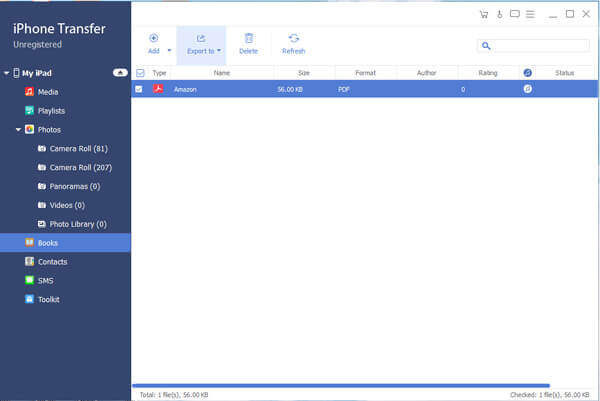
Krok 3. Správa souborů PDF
Pokud importujete soubory PDF z různých složek, můžete v programu také spravovat soubory PDF. Můžete zobrazit dokumenty PDF, přejmenovat soubory nebo odstranit duplicitní soubory. Soubory můžete také obnovit po odstranění některých nežádoucích souborů.
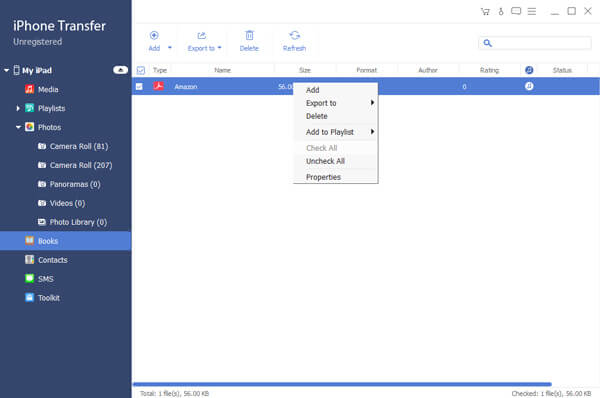
Krok 4. Přenos PDF do iPadu s dávkovým procesem
Jakmile získáte všechny soubory PDF, které chcete přenést, kliknutím na tlačítko „Exportovat do“ synchronizujte všechny tyto soubory PDF do svého iPadu.
Soubory PDF můžete vždy vychutnat v požadovaném pořadí nebo formátu na iPadu pomocí vynikajícího softwaru pro přenos dat iOS. Zde můžete zkontrolovat další metody uložte do aplikace iPhone soubory PDF.
Proč investovat do čističky vzduchu?
Pokud máte pouze nějaké knihy PDF, můžete přenést PDF do iPadu prostřednictvím iCloud. Stejně tak můžete snadno vychutnávat knihy online. Samozřejmě můžete také synchronizovat požadované soubory PDF do iPadu s iTunes a iBooks.
Potřebujete-li přímo převést PDF do iPadu, Apeaksoft iPhone Transfer by měl být konečný a profesionální software pro přenos iOS, který musíte vzít v úvahu. Pokud máte nějaký jiný dotaz ohledně přenosu souborů PDF do počítače iPad z počítače, ponechejte v poznámce podrobnější informace.
Další informace o tématech přenos iPad, navštivte zde.